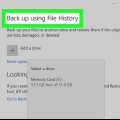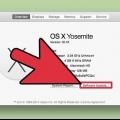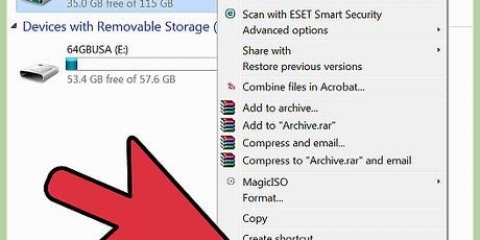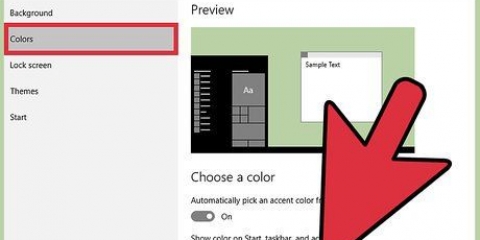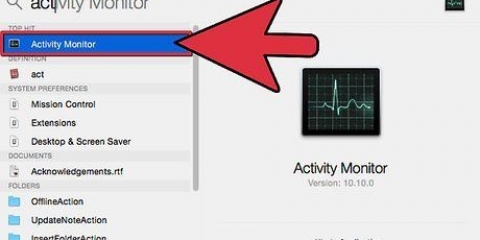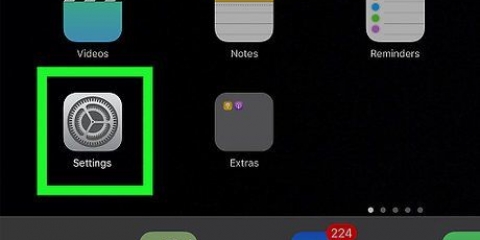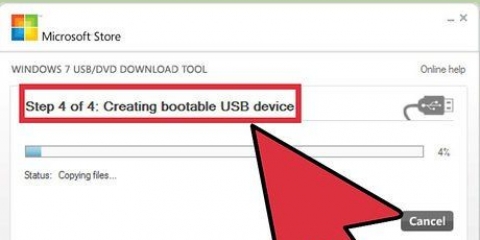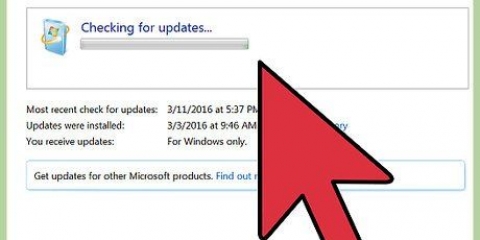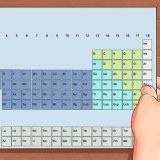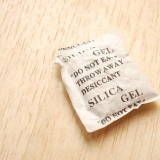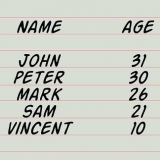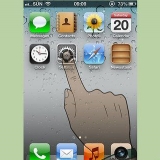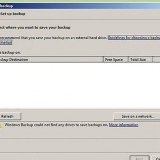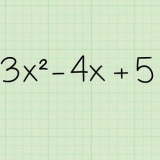Téléchargez un programme gratuit comme OnyX pour planifier la maintenance et nettoyer les fichiers journaux et autres fichiers temporaires. Pour nettoyer manuellement les fichiers journaux et les fichiers temporaires, procédez comme suit : Ouvrez le programme Terminal ici : Programmes → Utilitaires → Terminal Dans Terminal, tapez : "sudo périodique quotidien hebdomadaire mensuel", puis appuyez sur Entrée. Saisissez le mot de passe de votre compte administrateur. Attendez que le système ait terminé la maintenance, puis revenez à la fenêtre Terminal.


Supprimer les fichiers DMG : ces fichiers sont des images de disque et sont utilisés pour installer des programmes. Une fois le programme installé, vous pouvez supprimer le fichier DMG. Pour ce faire, faites glisser le fichier dans la corbeille. Mises à jour logicielles pour votre iPhone : accédez à Bibliothèque → iTunes → Mises à jour du logiciel iPhone et recherchez les lots inutilisés.






Ouvrez le programme Terminal ici : Programmes → Utilitaires → Terminal Taper: "sudo tmutil disablelocal" et appuyez sur Entrée Entrez votre mot de passe administrateur si vous y êtes invité.
Ne l`utilisez-vous pas? Puis supprimez-le. Chaque icône de votre barre supérieure utilise une partie de votre RAM. Si vous ne parvenez pas à supprimer un fichier ou un dossier, fermez les programmes qui l`utilisent et redémarrez votre Mac.
Nettoyez et accélérez votre mac
Teneur
Les ordinateurs Mac sont géniaux. Ils sont rapides, ils ont l`air bien et ils sont de bonne qualité. Mais ils n`aiment pas vraiment un disque dur surchargé. Dans cet article, nous vous expliquons comment libérer à nouveau cet espace.
Pas
Méthode 1 sur 2: Maintenance régulière

1. Supprimer les programmes que vous n`utilisez pas. Faites glisser les programmes inutiles dans la corbeille. Recherchez manuellement les fichiers de préférence et de support des programmes concernés et jetez également ces fichiers dans la corbeille. Si vous trouvez cela difficile, vous pouvez également utiliser un programme comme CleanGenius ou AppZapper pour supprimer les programmes et tous les fichiers associés.
- lire Cet article sur la suppression de fichiers sur un Mac pour vous assurer que vous supprimez tous les fichiers correctement. Dans tous les cas, recherchez les fichiers pertinents dans le Finder, regardez les noms de fichiers.
2. Videz votre poubelle. Cela peut sembler évident, mais vider votre corbeille accélérera vraiment votre Mac.
N`utilisez pas la corbeille comme dossier temporaire pour les fichiers dont vous ne savez pas quoi faire ; Utilisez uniquement la corbeille pour les fichiers que vous êtes sûr de vouloir supprimer.


3. Utilisez des programmes comme XSlimmer pour supprimer le code inutile des programmes. Un programme de maintenance tel que XSlimmer vérifie de quel code votre programme a réellement besoin pour un certain programme, le code inutile est ensuite supprimé. Cela libère de l`espace sur votre disque et rendra votre Mac plus rapide.

4. Compressez et archivez vos anciens fichiers. La compression des fichiers réduit considérablement leur taille, libérant ainsi de l`espace sur votre disque dur. Pour compresser un fichier, sélectionnez le fichier en appuyant sur la touche Control. Alors choisi "Compresser [nom de fichier]".
Après avoir compressé les fichiers, vous pouvez les transférer sur un disque dur externe ou les graver sur un DVD. Cela rendra votre Mac plus rapide.

5. Nettoyez régulièrement les journaux système et les fichiers temporaires. Le système d`exploitation exécute régulièrement des scripts de maintenance, mais sur les anciennes versions de Mac OS X, cela ne se produit qu`entre 3 et 5 heures du matin. Si vous avez ensuite éteint l`ordinateur, la maintenance ne sera pas effectuée.

6. Supprimer les sauvegardes iOS anciennes et obsolètes. Votre ordinateur sauvegarde automatiquement certains fichiers sur votre iPod, iPhone ou iPad lorsque vous connectez cet appareil à votre Mac. Vous pouvez souvent supprimer les anciennes sauvegardes. Vérifiez toujours ce que vous allez jeter en premier.
Pour accéder aux sauvegardes, rendez-vous sur [Nom d`utilisateur] → Bibliothèque → Support d`application → Synchronisation mobile → sauvegarde. Affichez les anciennes sauvegardes et supprimez-les si nécessaire.

sept. Vérifiez périodiquement les dossiers ~/Movies/, ~/Music/ et ~/Downloads/. Faites glisser les fichiers dont vous n`avez plus besoin dans la corbeille. Les programmes enregistrent souvent automatiquement des fichiers dans l`un de ces dossiers et cela peut prendre beaucoup d`espace inaperçu au fil du temps.

8. Supprimez les fichiers DMG inutilisés ou anciens, les ensembles de logiciels pour votre iPhone et les fichiers similaires. Ces fichiers sont généralement inutiles et prennent beaucoup de place. Jetez-les quand vous n`en avez plus besoin.
Méthode 2 sur 2: Maintenance unique

1. Désinstallez les programmes iPhoto, iMovie et GarageBand si vous ne les utilisez pas. Ils peuvent prendre jusqu`à 3 Go alors que de nombreuses personnes n`utilisent pas les programmes. Le programme iPhoto a sa propre corbeille, utilisez cette corbeille pour éliminer les photos et les films indésirables avant de désinstaller le programme.

2. Acheter du stockage externe. Cela peut être un disque dur externe ou une clé USB, bien que vous ayez souvent besoin d`un lecteur externe pour les fichiers très volumineux. Formatez les clés USB en MS-DOS si vous souhaitez également afficher le contenu sur un ordinateur Windows.

3. Redémarrez avant de sauvegarder. Certains programmes de sauvegarde stockent énorme enregistrer des fichiers à partir de la mémoire virtuelle. Cela peut être dangereux. Évitez d`utiliser des programmes de sauvegarde qui sauvegardent le lecteur par secteur.

4. Obtenez un compte Dropbox pour les fichiers dont vous avez besoin à différents endroits. Dropbox est comme un lecteur externe, mais dans le cloud, vous permettant d`accéder à vos fichiers depuis tous vos appareils. Avec Dropbox, vous pouvez économiser de l`espace sur votre disque car il n`est plus nécessaire de copier les fichiers sur tous vos appareils.
Videz régulièrement le cache de Dropbox. Le cache Dropbox est caché et stocke les fichiers supprimés. Au lieu de télécharger les informations sur les serveurs de Dropbox, les fichiers supprimés sont mis en cache au cas où vous changeriez d`avis. Les programmes supprimés que vous ne voulez vraiment pas remettre peuvent être supprimés pour toujours.

5. Utilisez un programme comme DiskInventoryX pour visualiser quels programmes sont sur votre disque dur. Ce programme affiche la taille des fichiers et des dossiers dans une visualisation graphique appelée "treemaps". De cette façon, vous pouvez clairement voir quels fichiers occupent beaucoup d`espace sur votre disque dur. Supprimer, compresser ou archiver les fichiers que vous n`utilisez pas régulièrement.

6. Exécutez le programme CCleaner. CCleaner libère environ 200 Mo d`espace disque à chaque exécution. Le programme supprime les fichiers inutiles et les entrées de registre.

sept. Désactiver la sauvegarde locale Time Machine. Les sauvegardes locales ont des avantages, mais si vous voulez libérer de l`espace, vous feriez mieux de les désactiver. Vous pouvez gagner 100 Go à 1 To d`espace avec elle. Après avoir effectué les étapes ci-dessous, attendez 20-30 minutes (juste pour être sûr), puis vous remarquerez la différence. Voici comment désactiver le stockage local Time Machine :

8. Si possible, achetez votre prochain Mac avec un disque SSD comme disque de démarrage et un grand disque dur comme stockage pour vos programmes et fichiers. Utilisez des liens symboliques (raccourcis) pour vos dossiers.
Des astuces
Mises en garde
- Faire une sauvegarde avant de commencer.
- Attention, comme toujours. Attention à ne pas supprimer les fichiers importants.
Articles sur le sujet "Nettoyez et accélérez votre mac"
Оцените, пожалуйста статью
Similaire
Populaire